În loc să trimiteți o prezentare întreagă, puteți trimite un singur diapozitiv dintr-o prezentarePowerPoint.
Partajarea unui diapozitiv de pe PowerPoint pe un dispozitiv Android
Trimiterea diapozitivului sau a unei imagini a diapozitivului
-
Atingeți diapozitivul pe care doriți să-l trimiteți.
-
Pe bara de comenzi, atingeți Partajare.
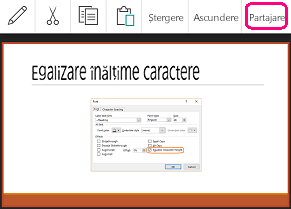
-
Alegeți Imagine (pentru a trimite o imagine a diapozitivului) sau Prezentare (pentru a trimite un singur diapozitiv .pptx fișier).
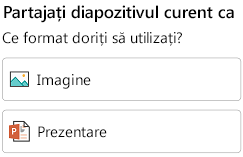
-
Alegeți aplicația cu care doriți să trimiteți imaginea.
Aplicația se deschide cu diapozitivul atașat, astfel încât să îl puteți trimite. Alegeți destinatarii, apoi atingeți Trimitere în mesaj.
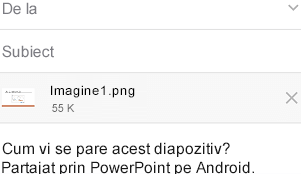
Partajarea unui diapozitiv de pe PowerPoint pe un iPhone sau iPad
Trimiterea diapozitivului sau a unei imagini a diapozitivului
-
Atingeți miniatura diapozitivului pe care doriți să-l trimiteți.
-
Pe bara de comenzi, atingeți Partajare.

-
În caseta de dialog, există două opțiuni sub Format pentru a indica dacă se trimite o imagine sau un fișier .pptx:
Opțiune
Descriere
Imagine
O imagine a diapozitivului
Prezentare PowerPoint
Un fișier .pptx cu un singur diapozitiv
(Un fișier .pptx ar fi mai ușor pentru destinatari să comenteze direct și să vă trimită înapoi.)
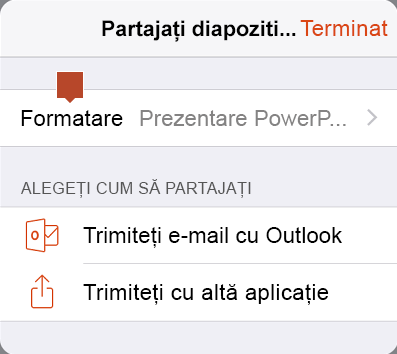
Dacă formatul pe care îl preferați nu se afișează sub eticheta Format , atingeți săgeata la dreapta pentru a modifica selecția. După ce efectuați selecția, atingeți Înapoi.
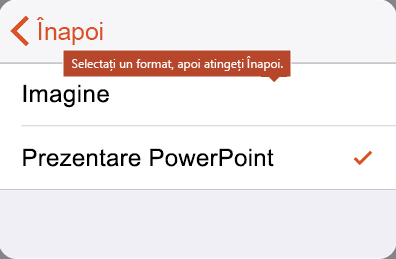
-
Sub Alegeți Cum se partajează, selectați aplicația cu care doriți să trimiteți imaginea, apoi atingeți Gata.
Aplicația se deschide cu diapozitivul atașat, astfel încât să îl puteți trimite. Alegeți destinatarii, apoi atingeți Trimitere în mesaj.
Partajarea unui diapozitiv din PowerPoint în Windows
Trimiterea unei imagini a diapozitivului
-
În vizualizarea Normal, în panoul de miniaturi din stânga, faceți clic pe diapozitivul pe care doriți să-l partajați.
-
Copiați imaginea redusă (faceți clic dreapta și alegeți Copiere).
-
Comutați la programul de e-mail, cum ar fi Outlook.
-
Începeți un mesaj de e-mail nou. Faceți clic pe panoul de mesaje și lipiți diapozitivul copiat.
Diapozitivul este lipit în mesaj ca imagine. Dacă doriți să modificați dimensiunea imaginii, glisați un ghidaj de dimensionare.
-
După ce adresați mesajul de e-mail, acesta este gata să fie trimis.










